2タレント・プロファイル
この章の内容は次のとおりです。
タレント・プロファイルの管理: 概要
マネージャおよびHR担当者は、個人プロファイル内にある就業者のスキル、資格、達成度およびキャリア・プリファレンスに関する情報を保守できます。また、モデル・プロファイル内の社内のジョブやポジションのターゲット・スキルおよび資格に関する情報も保守できます。就業者は、自分のスキル、資格、成果およびキャリア・プリファレンスが現在のパフォーマンスおよび将来のキャリア目標を反映するように自分のタレント・プロファイルを最新に保つことにより、自分自身のキャリアを管理できます。
就業者のタレント・プロファイルは、その就業者の個人スポットライトで管理します。ロールに応じて、次のように就業者の個人スポットライトを開きます。
-
「ディレクトリ」→「ディレクトリ」を選択して就業者を検索し、検索結果から背就業者の名前を選択する
-
「自分のチーム」→「自分のチーム」を選択して、「自分のチーム」ページで就業者の名前をクリックする
-
「自分のチーム」→「チーム・タレント」を選択して、「チーム・タレント」ページで就業者の名前をクリックする
-
「自分のチーム」→「チーム報酬」を選択して、「チーム報酬」ページで就業者の名前をクリックする
-
アプリケーション・ページから個人スマート・ナビゲーション・ウィンドウを開く
次の表には、個人スポットライトのタレント・プロファイル関連のページと、マネージャ、HR担当者および就業者が使用できる主な機能をリストします。就業者は、ナビゲータの「自分」作業領域から各ページを開くことができます。
| ページ | マネージャおよびHR担当者のための機能 | 就業者のための機能 |
|---|---|---|
|
スキルおよび資格 |
|
|
|
キャリア・プランニング |
|
|
ジョブおよびポジション・プロファイル内のタレント・プロファイル情報を管理する場合、プロファイル・タイプに基づいてジョブおよびポジション・プロファイルを作成し、ビジネスの要件が変わった時点でプロファイルを編集します。ジョブおよびポジション・プロファイルは、企業内のジョブおよびポジションごとに必要なスキル、学位、資格および勤務要件を識別します。
タレント・プロファイルの要約: 説明
「タレント・プロファイル」レポートには、就業者についてのタレント関連の情報が表示されます。このトピックでは、レポートを印刷するときに選択可能なオプションについて説明します。レポートを印刷するには、「個人管理」作業領域で「タレント・プロファイルの管理」タスクを選択します。「プロファイルの編集」ページで、「処理」→「プロファイルの印刷」を選択します。タレント・レビュー会議関係者も、「タレント・レビュー」ダッシュボードから1人以上の就業者のレポートを印刷できます。
レポートのセクション
「タレント・プロファイル」レポートには、個人要約および5つの構成可能なセクションを含めることができます。この表では、各セクションのコンテンツについて説明します。
| レポートのセクション | 内容 |
|---|---|
|
経験 |
現在および前のアサイメント。 |
|
タレント概要 |
この3年間のパフォーマンス評価情報。このセクションには、評価期間、総合評点、総合コメント、およびパフォーマンス評点を比較する棒グラフが含まれます。タレント評点も含めることができます。 |
|
学歴と資格 |
コンピテンシ評点および評価タイプ、学位、免許および資格、表彰および報奨、およびメンバーシップ。 |
|
キャリア・オプションと関心 |
出張や転勤、パート・タイム勤務の検討、フレキシブルな勤務スケジュールへの対応の意思などの、キャリア・プリファレンスおよび昇進準備情報。希望するキャリア移動および就業者の関心リストのジョブを含めることもできます。 |
|
目標 |
目標名や完了日、ステータス、摘要といった、育成目標およびパフォーマンス目標の情報。このセクションには、就業者の目標達成のグラフが含まれます。 |
印刷書式
タレント・プロファイル要約は次のフォーマットで印刷できます。
| 印刷書式 | 説明 |
|---|---|
|
|
就業者の写真および選択されたすべてのグラフが含まれます。 |
|
RTF |
就業者の写真および選択されたすべてのグラフが含まれます。 |
|
Microsoft Excel |
選択したすべての就業者がExcelワークブックに含まれ、ワークシートごとに1つのプロファイルが、そして就業者の名前がタブ・ラベルとして含まれます。このフォーマットには、写真やパフォーマンス履歴、目標グラフは含まれません。 |
|
HTML |
選択されたグラフは含まれますが、写真は含まれません。 |
プロファイルの比較およびベスト・フィットの検索
項目の比較: 説明
項目間の差異をすばやく特定して評価するには、比較を使用します。個人、ジョブおよびポジションの項目を比較します。たとえば、個人を別の個人またはジョブ・プロファイルと比較できます。「プロファイル」作業領域の項目は、タレント・ビュー・ダッシュボードで比較できます。
項目の選択
最初に選択する項目は比較ベースであり、続いて選択する項目はセカンダリ項目です。比較ベースは、必要に応じて変更できます。比較ではベース項目属性が表示され、セカンダリ項目属性とベース項目属性の差異が示されます。
結果の制御
データ・セットは、比較で各項目に表示される属性を制御します。たとえば、個人の教育詳細を表示して比較する場合は、「学校教育」データ・セットを選択する必要があります。
比較結果に表示される情報は、セキュリティ・アクセスによって制御されます。たとえば、ライン・マネージャは直属の部下を比較して、比較結果に部下のパフォーマンス・データを表示できます。HR担当者は、個人のパフォーマンス情報へのセキュリティ・アクセスを持っている場合にのみ、この比較を実行できます。ライン・マネージャまたはHR担当者は、比較の有効日を変更できます。
比較結果のパフォーマンス情報: 説明
比較では、異なる評点モデルを使用して評価された個人どうしを比較することはできないため、企業全体で指定された評点モデルを使用して評価された個人のパフォーマンス・データのみが表示されます。
各個人につき、比較では最大3つのパフォーマンス文書が表示されます。これらのパフォーマンス文書には、指定された評点モデルを使用する最新文書に加えて、その最新文書と同じパフォーマンス・テンプレートを使用する直近の文書2つが含まれます。ただし、比較対象となる個人のパフォーマンス文書およびパフォーマンス期間が異なる可能性があります。比較では、比較対象となる個人のパフォーマンス文書が同じである場合にのみ、パフォーマンス属性の差異が示されます。
ベスト・フィット分析: 説明
ベスト・フィット分析には、必要な一致タイプのすべてのプロファイルのレビュー、およびソース・プロファイルと比較した総合スコアの計算が含まれます。総合スコアは、「ベスト・フィットの検索」ページの結果セクションの「総合一致」列に表示されます。従業員、マネージャおよびHR担当者は、ベスト・フィット機能を使用して、選択した一致基準とプロファイルを照合および比較できます。ベスト・フィット機能でソース・プロファイル(個人またはジョブ)との一致率が高いプロファイルを検出してから、ジョブとポジションの両方をジョブ・プロファイル・タイプに関連付けることができます。したがって、ベスト・フィット分析では、ジョブ・プロファイルはジョブまたはポジションのいずれかになります。
ベスト・フィット分析のタイプ
次の4つのタイプのベスト・フィット分析がサポートされています。
-
個人対ジョブ: 個人プロファイルをソース・プロファイルとして使用して、就業者に最も適したジョブを検索できます。
例: マネージャは、このツールを使用して、就業者が自分に最も適したジョブ・プロファイルを特定し、次のキャリア移動を決定することを支援します。
-
個人対個人: 個人プロファイルをソース・プロファイルとして使用して、特定の就業者のスキルと一致するスキルを保持する就業者を検索できます。
例: 会社が新技術に着手しようとしています。HR担当者は、その新技術を使用するための必要なスキルがある就業者を認識しています。この特定のスキルの育成が必要となる就業者の範囲を査定するために、その就業者のプロファイルを選択できます。次に、ベスト・フィット機能を使用して、スキル要件に近づく可能性のある他の就業者のリストを表示できます。
-
ジョブ対ジョブ: ジョブ・プロファイルをソース・プロファイルとして使用して、ジョブ・プロファイルと最も近いジョブ・プロファイルを検索できます。
例: HR担当者は、このツールを使用して、転職斡旋の領域、トレーニング要件、または組織力の領域を特定するためのジョブを見つけることができます。
-
ジョブ対個人: ジョブ・プロファイルをソース・プロファイルとして使用して、ジョブに最も適した就業者を検索できます。
例: HR担当者は、このツールを使用して、社内の人材募集に対して最も適格な就業者を見つけることができます。
ベスト・フィット機能のアクセシビリティ
ロール、権限およびアプリケーションの設定によって、ユーザーが実行できるベスト・フィット分析のタイプが決まります。次の表に、最もよく使用されるプロファイル・タイプについて、ベスト・フィット機能のアクセシビリティを示します。
| ロール | 個人対ジョブ分析の実行 | 個人対個人分析の実行 | ジョブ対ジョブ分析の実行 | ジョブ対個人分析の実行 |
|---|---|---|---|---|
|
HR担当者 |
はい |
はい |
はい |
はい |
|
マネージャ |
可(直属の部下および直属以外の部下に制限) |
はい |
不可 |
はい |
|
就業者 |
はい |
可(就業者自身のプロファイルに制限) |
不可 |
不可 |
ベスト・フィット結果のフィルタ
デフォルトで、ベスト・フィット分析の結果には、選択したソース・プロファイルと90%以上一致するプロファイルがすべて表示されます。総合一致またはプロファイル数によって、表示する結果をさらにフィルタできます。また、ベスト・フィット分析の結果セクションには、「基準別一致の表示」オプションがあります。このオプションを使用して、結果に表示されているどのコンテンツ・タイプが、指定した基準率以上であるかを表示します。
HR担当者としてのベスト・フィット機能へのアクセス: 手順
HR担当者ロールに関連付けられた権限に基づいて、HR担当者は次を検索できます。
-
個人プロファイルに対するベスト・フィット・ジョブまたはベスト・フィット個人。
-
ジョブ・プロファイルに対するベスト・フィット・ジョブまたは個人。
個人に対するベスト・フィット・ジョブまたはベスト・フィット個人の検索
HR担当者は、次のいずれかのナビゲーション・パスを使用して、個人に対するベスト・フィット・ジョブまたはベスト・フィット個人を検索できます。
-
「個人プロファイル」ページから、次の手順を実行します。
-
「ナビゲータ」→「自分のクライアント・グループ」→「プロファイル」を選択します。
-
「個人プロファイル」タブがまだ選択されていない場合はクリックし、個人プロファイルを検索します。
-
「結果」セクションでプロファイルを選択します。
-
「処理」メニューから、対応するリンクをクリックして、選択したプロファイルに対するベスト・フィット・ジョブまたはベスト・フィット個人を検索します。
-
-
「スキルおよび資格」ページで、次の手順を実行します。
-
「ナビゲータ」→「自分のクライアント・グループ」→「プロファイル」を選択します。
-
「個人プロファイル」タブがまだ選択されていない場合はクリックし、個人プロファイルを検索します。
-
「結果」セクションでプロファイルをクリックして、「スキルおよび資格」ページを開きます。
-
「関連リンク」パネルで、対応するリンクをクリックして、選択したプロファイルに対するベスト・フィット・ジョブまたはベスト・フィット個人を検索します。
-
-
個人スマート・ナビゲーション・ウィンドウから、次の手順を実行します。
-
アプリケーション・ページで個人の「詳細」アイコンをクリックし、個人スマート・ナビゲーション・ウィンドウを開きます。
-
「タレント管理」を選択して、対応するリンクをクリックし、部下に対するベスト・フィット・ジョブまたはベスト・フィット個人を検索します。
-
ジョブ・プロファイルに対するベスト・フィット・ジョブまたはベスト・フィット個人の検索
HR担当者は、「モデル・プロファイル」ページを使用して、ジョブ・プロファイルに対するベスト・フィット・ジョブまたはベスト・フィット個人を検索できます。このページには、ジョブ・プロファイル・タイプに関連付けられているすべてのジョブおよびポジションのプロファイルが含まれています。
ジョブ・プロファイルに対するベスト・フィット・ジョブまたはベスト・フィット個人を検索する手順は、次のとおりです。
-
「プロファイル」ページから、次の手順を実行します。
-
「自分のクライアント・グループ」→「プロファイル」を選択します。
-
「モデル・プロファイル」タブをクリックし、ジョブ名を検索します。
-
「結果」セクションでプロファイルを選択します。
-
「処理」メニューから、対応するリンクをクリックして、選択したプロファイルに対するベスト・フィット・ジョブまたはベスト・フィット個人を検索します。
-
-
後任プランの作成または編集時に、「候補者の選択」ページから次の手順を実行します。
-
「ナビゲータ」→「自分のクライアント・グループ」→「後任プラン」を選択します。
-
「後任プラン」タブがまだ選択されていない場合はクリックします。
-
「作成」をクリックしてプランを作成するか、既存のプランを選択し、タブ・ツールバーから「編集」をクリックします。
-
必要な詳細を入力または編集し、「次」をクリックして後任プランの「候補者の選択」ページを開きます。
-
ページのツールバーで、「ベスト・フィットの検索」をクリックして、モデル・プロファイルに対するベスト・フィット個人を検索し、その個人を候補者として追加します。
-
-
タレント・プールの作成または編集時に、「メンバーの選択」ページから次の手順を実行します。
-
「ナビゲータ」→「自分のクライアント・グループ」→「後任プラン」を選択します。
-
「タレント・プール」タブをクリックします。
-
「作成」をクリックしてタレント・プールを作成するか、既存のプールを選択し、タブ・ツールバーから「編集」をクリックします。
-
必要な詳細を入力または編集し、「次」をクリックして後任プランの「メンバーの選択」ページを開きます。
-
ページのツールバーで、「ベスト・フィットの検索」をクリックして、ジョブ・プロファイルに対するベスト・フィット個人を検索し、その個人をメンバーとして追加します。
-
マネージャとしてのベスト・フィット機能へのアクセス: 手順
マネージャ・ロールに割り当てられた権限に基づいて、マネージャは個人に対するベスト・フィット・ジョブまたはベスト・フィット個人を検索できます。
個人に対するベスト・フィット・ジョブまたはベスト・フィット個人の検索
マネージャは、次のいずれかのナビゲーション・パスを使用して、個人に対するベスト・フィット・ジョブまたはベスト・フィット個人を検索できます。
-
「チーム・タレント」ページから、次の手順を実行します。
-
「ナビゲータ」→「自分のチーム」→「チーム・タレント」を選択します。
-
部下へのリンクをクリックします。部下の「スキルおよび資格」ページが開きます。
-
「関連リンク」パネルで、対応するリンクをクリックして、部下のベスト・フィット・ジョブまたはベスト・フィット個人を検索します。
-
-
「自分のチーム」ページから、次の手順を実行します。
-
「ナビゲータ」→「自分のチーム」→「自分のチーム」を選択します。
-
部下へのリンクをクリックします。部下の「雇用情報」ページが開きます。
-
「処理」→「タレント管理」を選択し、対応するリンクを選択して、選択したプロファイルに対するベスト・フィット・ジョブまたはベスト・フィット個人を検索します。
-
-
個人スマート・ナビゲーション・ウィンドウから、次の手順を実行します。
-
アプリケーション・ページで部下の「詳細」アイコンをクリックし、個人スマート・ナビゲーション・ウィンドウを開きます。
-
「タレント管理」を選択して、対応するリンクをクリックし、部下に対するベスト・フィット・ジョブまたはベスト・フィット個人を検索します。
-
就業者としてのベスト・フィット機能へのアクセス: 手順
従業員ロールに割り当てられた権限に基づいて、就業者は次を実行できます。
-
自分の個人プロファイルに対するベスト・フィット・ジョブ・プロファイルの検索。
-
関心リストの自分のキャリアへのジョブ・プロファイルの追加。
ベスト・フィット・ジョブの検索
就業者は、次のいずれかのナビゲーション・パスを使用して、ベスト・フィット・ジョブ機能にアクセスできます。
-
「スキルおよび資格」ページで、次の手順を実行します。
-
「ナビゲータ」→「自分」→「スキルおよび資格」を選択します。
-
「関連リンク」パネルで、「ベスト・フィット・ジョブの検索」をクリックします。
-
-
個人スマート・ナビゲーション・ウィンドウから、次の手順を実行します。
-
アプリケーション・ページで自分の名前の「詳細」アイコンをクリックし、個人スマート・ナビゲーション・ウィンドウを開きます。
-
「タレント管理」を選択して、「ベスト・フィット・ジョブの検索」をクリックします。
-
デフォルトで、「ベスト・フィット・ジョブの検索」ページにジョブの結果が表示される基準は、総合一致が90%以上です。この基準を変更して、自分のロールのベスト・フィット・ジョブを検索することができます。
ベスト・フィット: 計算方法
ベスト・フィット機能では、選択したプロファイルのコンテンツとターゲット・プロファイルのコンテンツが比較され、最も近いプロファイルのリストが検索されます。アプリケーションの各ページからアクセスできるベスト・フィット機能を使用して、ベスト・フィット・ジョブまたはベスト・フィット個人を検索します。
例: HR担当者は、ベスト・フィット機能を使用して、ジョブに最適な個人を見つけることができます。最初のベスト・フィット分析の結果には、資質の一致率が最も高いプロファイルのリストが含まれます。コンテンツ・タイプまたは個々のコンテンツ項目の優先度を変更することによって、結果をさらに絞り込むことができます。この結果、コンテンツ・タイプごとの一致率を表示できます。
ベスト・フィットの計算方法
ベスト・フィット分析では、次の事前定義済コンテンツ・タイプのみのコンテンツ項目が考慮されます。
-
コンピテンシ
-
表彰および報奨
-
勤務要件
注意: 勤務要件コンテンツ・タイプにはコンテンツ項目はありません。 -
言語
注意: 言語については、リーディングの項目のみがベスト・フィット計算で考慮されます。 -
学位
-
メンバーシップ
-
免許および資格
ベスト・フィット機能を使用すると、ターゲット・プロファイルの総合スコアを計算できます。アプリケーションによって、選択したソース・プロファイル・ベースに対するターゲット・プロファイルの総合ベスト・フィット・スコアが計算されます。総合スコアは、選択したプロファイルの一致する各コンテンツ項目の個別スコアに基づいています。
ベスト・フィット分析での総合スコア: 計算方法
ベスト・フィット機能では、アルゴリズム・ルールを使用してターゲット・プロファイルの総合スコアを計算します。総合スコアは、「ベスト・フィットの検索」ページの結果セクションの「総合一致」列に表示されます。ベスト・フィット分析のアルゴリズムは、アプリケーションによって自動的に処理されます。
次の図は、ベスト・フィット・アルゴリズムのルールを示しています。
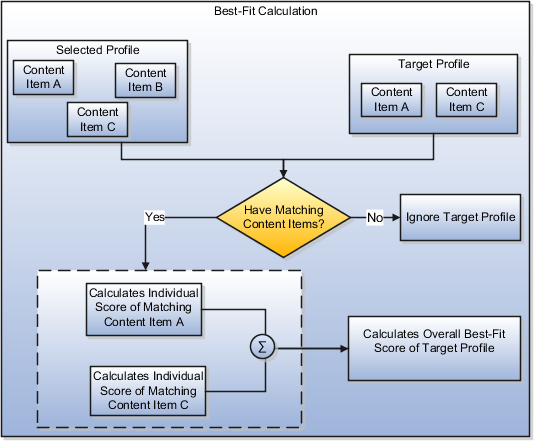
選択済プロファイル
ベスト・フィットとなるプロファイルを検索するために選択済のプロファイルが、ソース・プロファイルです。
ターゲット・プロファイル
ターゲット・プロファイルは、総合スコアの計算対象となるプロファイルです。アプリケーションによって、ターゲット・プロファイルのコンテンツ項目とソース・プロファイルのコンテンツ項目が比較されます。
個別スコア
個別スコアは、優先度または重要度の指定対象となる、コンテンツ・タイプの一致する各コンテンツ項目に割り当てられた数です。個別スコア計算アルゴリズムは、ベスト・フィット分析のタイプによって異なります。
総合スコア計算ルール
総合スコアは、一致するすべてのコンテンツ項目の個別スコアの合計です。個別スコアの合計が小数点を持つ場合、アプリケーションは合計スコアを四捨五入して総合スコアを導出します。小数点以下の数字が5未満の場合、スコアは切り捨てられます。しかし、小数点以下の数字が5以上の場合、スコアは1増加します。
例:
-
合計スコアが56.4の場合、総合スコアは56です。
-
合計スコアが56.7の場合、総合スコアは57です。
個人対個人、ジョブ対個人およびジョブ対ジョブ分析: 個別スコアの計算方法
次のベスト・フィット分析では、選択したプロファイルの各コンテンツ項目がターゲット・プロファイルと一致する必要があります。
-
個人対個人
-
ジョブ対個人
-
ジョブ対ジョブ
ターゲット・プロファイルの各コンテンツ項目の個別スコアは、コンテンツ・タイプまたはコンテンツ項目レベルで設定される優先度に基づいています。
次の図は、ターゲット・プロファイルと一致する選択済プロファイルの各コンテンツに対する個別スコアの計算方法を示しています。図は、個人対個人、ジョブ対個人およびジョブ対ジョブの分析にのみ適用されます。
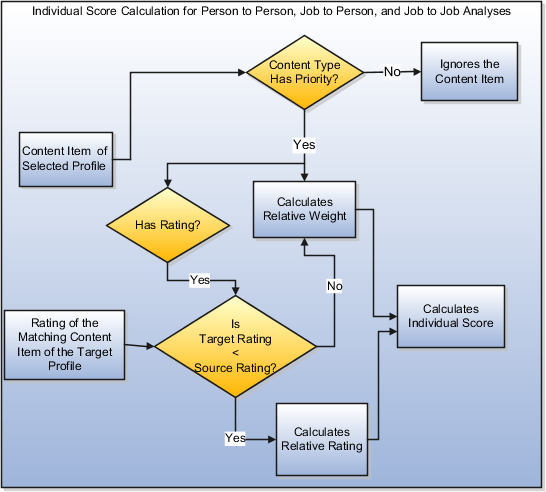
優先度の決定
ベスト・フィット・アルゴリズムでは、選択済プロファイルのコンテンツ・タイプまたはコンテンツ項目に割り当てられた優先度が使用されます。優先度は、ターゲット・プロファイルの総合スコアを決定するために使用されます。分析タイプに応じて、「ベスト・フィット個人の検索」ページまたは「ベスト・フィット・ジョブの検索」ページで優先度を選択します。コンテンツ・タイプ内のすべてのコンテンツ項目に対して共通の優先度値を選択するか、詳細を使用して優先度を指定できます。
詳細を使用して優先度を指定する手順は、次のとおりです。
-
「ベスト・フィット個人の検索」ページまたは「ベスト・フィット・ジョブの検索」ページで、「詳細を使用した優先度」オプションを選択します。
-
「詳細」アイコンをクリックします。「ベスト・フィット基準」ページが開きます。
-
コンテンツ・タイプ内の各コンテンツ項目に対して「一致」オプションを指定します。「一致」オプションに選択する値は、そのコンテンツ項目レベルで割り当てられる優先度値です。アプリケーションは、コンテンツ項目の一致する値をその項目の優先度値とみなして個別スコアを計算します。
-
ソース・プロファイルとターゲット・プロファイルの両方の出張要件が一致する場合は、個別スコア = 相対加重 * 100です。
-
ソース・プロファイルとターゲット・プロファイルの出張要件の1つのみが一致する場合は、個別スコア = 0.5 * 相対加重 * 100です。
-
ソース・プロファイルとターゲット・プロファイルの出張要件がいずれも一致しない場合、勤務要件はベスト・フィット計算で無視されます。
コンテンツ・タイプの優先度は、HRT_MATCH_IMPORTANCE参照タイプの値を使用して移入されます。「一致」オプションに基づいて、アプリケーションはコンテンツ・タイプ内の各コンテンツ項目に対するスコアを計算します。
次の表に、各優先度レベルの値を示します。これらの値はアプリケーションで定義されており、変更できません。
| 優先度レベル | 値 |
|---|---|
|
なし |
0 |
|
低 |
1 |
|
中 |
2 |
|
高 |
3 |
|
重要 |
4 |
|
非常に重要 |
5 |
|
詳細を使用した優先度 |
コンテンツ項目の一致 |
ベスト・フィット計算におけるプロファイル評点
ターゲット・プロファイルの総合スコアには、「コンピテンシ」および「言語」コンテンツ・タイプのコンテンツ項目に対して入力した評点も含まれます。
「コンピテンシ」コンテンツ・タイプでは、「熟達度評点モデル」が使用されます。次の表に、「熟達度評点モデル」のデフォルトの評点レベル、およびそれに対応してアプリケーションが評点レベルとして割り当てる値を示します。
| 評点レベル | 値 |
|---|---|
|
基礎 |
1 |
|
中級 |
2 |
|
スキルあり |
3 |
|
上級 |
4 |
|
エキスパート |
5 |
「言語」コンテンツ・タイプでは、「言語評点モデル」が使用されます。次の表に、「言語評点モデル」のデフォルトの評点レベル、およびそれに対応してアプリケーションが評点レベルとして割り当てる値を示します。
| 評点レベル | 値 |
|---|---|
|
低 |
1 |
|
中 |
2 |
|
高 |
3 |
相対加重
アプリケーションは、コンテンツ項目またはコンテンツ・タイプのレベルで優先度が指定されているコンテンツ項目について、相対加重を計算します。ベスト・フィットUIでコンテンツ・タイプの優先度を指定します。相対加重は、ソース・プロファイル内の他のすべてのコンテンツ項目に対する、コンテンツ項目の重要度です。個人対個人、ジョブ対個人およびジョブ対ジョブの分析の相対加重は、ソース・プロファイルのコンテンツ項目に対してのみ計算されます。相対加重は、次の式を使用して計算されます。
相対加重 = コンテンツ項目の優先度 / コンテンツ項目のすべての優先度の合計
例: ソース・プロファイルのコンテンツ・タイプには、「コンピテンシ」コンテンツ・タイプに対して6つのコンテンツ項目、「学位」コンテンツ・タイプに対して1つのコンテンツ項目があります。優先度は、コンテンツ・タイプ・レベルで設定されます。「コンピテンシ」コンテンツ・タイプについて、優先度は「中」(2)に設定され、「学位」コンテンツ・タイプについて優先度は「低」(1)に設定されます。各コンテンツ項目に対する相対加重は、次のとおりです。
-
「コンピテンシ」コンテンツ・タイプ = 2 / (2 + 2 + 2 + 2 + 2 + 2 + 1) = 2 / 13 = 0.153846
-
「学位」コンテンツ・タイプ = 1 / (2 + 2 + 2 + 2 + 2 + 2 + 1) = 1 / 13 = 0.076923
相対評点
優先度が指定されたコンテンツ・タイプに評点もある場合は、アプリケーションはコンテンツ・タイプに関連付けられたコンテンツ項目の相対評点を計算します。相対評点は、ソース・プロファイルに対するターゲット・プロファイルのコンテンツ項目の評点です。個人対個人、ジョブ対個人およびジョブ対ジョブの分析の相対評点は、次の式を使用して計算されます。
相対評点 = ターゲット評点 / ソース評点
例: ソース・プロファイルとターゲット・プロファイルに関連付けられているコンテンツ項目の評点レベルが、それぞれ4および2であるとします。この場合、ターゲット・プロファイルのコンテンツ項目の相対評点 = 2 / 4 = 0.5です。
コンテンツ項目の個別スコア
コンテンツ項目の個別スコアは、次の表で説明する基準と対応する式に従って計算されます。表は、個人対個人、ジョブ対個人およびジョブ対ジョブの分析にのみ適用されます。
| コンテンツ・タイプに評点がある | 基準 | 式 |
|---|---|---|
|
いいえ |
該当せず |
個別スコア = 相対加重 * 100 |
|
はい |
ターゲット評点 > または = ソース評点 |
個別スコア = 相対加重 * 100 |
|
はい |
ターゲット評点 < ソース評点 |
個別スコア = 相対評点 * 相対加重 * 100 |
表の説明:
-
ターゲット評点は、ターゲット・プロファイルのコンテンツ項目に関連付けられた評点レベルです。
-
ソース評点は、ソース・プロファイルのコンテンツ項目に関連付けられた評点レベルです。
-
相対加重 = コンテンツ項目の優先度 / コンテンツ項目のすべての優先度の合計
-
相対評点 = ターゲット評点 / ソース評点
個人対ジョブ分析: 個別スコアの計算方法
個人対ジョブ分析で、ターゲット・ジョブ・プロファイルの各コンテンツ項目は、選択した個人プロファイルと一致する必要があります。ターゲット・ジョブ・プロファイルの各コンテンツ項目の個別スコアは、コンテンツ項目の重要度に基づいています。
次の図は、ターゲット・ジョブ・プロファイルの各コンテンツ項目に対する個別スコアの計算方法を示しています。コンテンツ項目は、選択した個人プロファイル内の対応するコンテンツ項目と一致する必要があります。図は、個人対ジョブの分析にのみ適用されます。
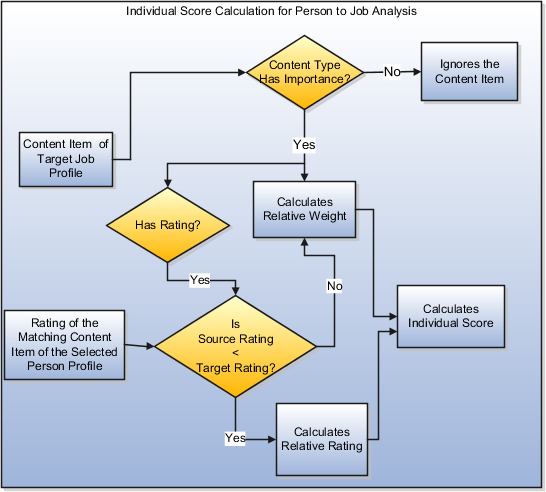
重要度の検証
個人対ジョブ分析を実行する場合、ベスト・フィット・アルゴリズムによって、選択した個人プロファイルに最適なジョブを検索するために、ターゲット・ジョブに関連付けられているすべてのコンテンツの重要度が利用されます。個人プロファイル・タイプの優先度を入力するオプションは、UIで使用不可です。
-
ソース・プロファイルとターゲット・プロファイルの両方の出張要件が一致する場合は、個別スコア = 相対加重 * 100です。
-
ソース・プロファイルとターゲット・プロファイルの出張要件の1つのみが一致する場合は、個別スコア = 0.5 * 相対加重 * 100です。
-
ソース・プロファイルとターゲット・プロファイルの出張要件がいずれも一致しない場合、勤務要件はベスト・フィット計算で無視されます。
コンテンツ・タイプの重要度は、HRT_MATCH_IMPORTANCE参照タイプの値を使用して移入されます。
ベスト・フィット計算におけるプロファイル評点
コンテンツ・タイプのコンピテンシおよび言語のコンテンツ項目に対して入力した評点は、ターゲット・プロファイルの総合スコアの計算にも使用されます。
「コンピテンシ」コンテンツ・タイプでは、「熟達度評点モデル」が使用されます。次の表に、「熟達度評点モデル」のデフォルトの評点レベル、およびそれに対応してアプリケーションが評点レベルとして割り当てる値を示します。
| 評点レベル | 値 |
|---|---|
|
基礎 |
1 |
|
中級 |
2 |
|
スキルあり |
3 |
|
上級 |
4 |
|
エキスパート |
5 |
「言語」コンテンツ・タイプでは、「言語評点モデル」が使用されます。次の表に、「言語評点モデル」のデフォルトの評点レベル、およびそれに対応してアプリケーションが評点レベルとして割り当てる値を示します。
| 評点レベル | 値 |
|---|---|
|
低 |
1 |
|
中 |
2 |
|
高 |
3 |
相対加重
アプリケーションは、コンテンツ項目またはコンテンツ・タイプのレベルで重要度が指定されているコンテンツ項目について、相対加重を計算します。相対加重は、ジョブ・プロファイル内の他のすべてのコンテンツ項目に対する、ジョブ・プロファイルのコンテンツ項目の重要度です。個人対ジョブ分析の相対加重は、次の式を使用してターゲット・プロファイルのコンテンツ項目に対してのみ計算されます。
相対加重 = コンテンツ項目の優先度 / コンテンツ項目のすべての重要度の合計
例: ターゲット・ジョブ・プロファイルには、「コンピテンシ」、「学位」および「言語」の全部で3つのコンテンツ・タイプがあります。「コンピテンシ」コンテンツ・タイプには全部で6つのコンテンツ項目、「学位」コンテンツ・タイプには1つのコンテンツ項目、および「言語」コンテンツ・タイプには1つのコンテンツ項目があります。「コンピテンシ」および「学位」の各コンテンツ項目にすでに指定されているターゲットの重要度は、「中」(2)、「言語」については「低」(1)です。各コンテンツ項目に対する相対加重は、次のとおりです。
-
「コンピテンシ」コンテンツ・タイプ = 2 / (2 + 2 + 2 + 2 + 2 + 2 + 2 + 1) = 2 / 15 = 0.133333
-
「学位」コンテンツ・タイプ = 1 / (2 + 2 + 2 + 2 + 2 + 2 + 2 + 1) = 2 / 15 = 0.133333
-
「言語」コンテンツ・タイプ = 1 / (2 + 2 + 2 + 2 + 2 + 2 + 2 + 1) = 1 / 15 = 0.066667
相対評点
重要度が指定されているコンテンツ・タイプに評点がある場合は、アプリケーションはコンテンツ・タイプに関連付けられたコンテンツ項目の相対評点を計算します。相対評点は、ターゲット・プロファイルに対するソース・プロファイルのコンテンツ項目の評点です。個人対ジョブの分析の相対評点は、次の式を使用して計算されます。
相対評点 = ソース評点 / ターゲット評点。
例: ソース・プロファイルとターゲット・プロファイルに関連付けられているコンテンツ項目の評点レベルが、それぞれ2および4であるとします。この場合、コンテンツ項目の相対評点 = 2 / 4 = 0.5です。
コンテンツ項目の個別スコア
コンテンツ項目の個別スコアは、次の表で説明する基準と対応する式に従って計算されます。表は、個人対ジョブの分析にのみ適用されます。
| コンテンツ・タイプに評点がある | 基準 | 式 |
|---|---|---|
|
いいえ |
該当せず |
個別スコア = 相対加重 * 100 |
|
はい |
ターゲット評点 < ソース評点 |
個別スコア = 相対加重 * 100 |
|
はい |
ターゲット評点 > または = ソース評点 |
個別スコア = 相対評点 * 相対加重 * 100 |
表の説明:
-
ターゲット評点は、ターゲット・ジョブ・プロファイルのコンテンツ項目に関連付けられた評点レベルです。
-
ソース評点は、ソース個人プロファイルのコンテンツ項目に関連付けられた評点レベルです。
-
相対加重 = コンテンツ項目の優先度 / コンテンツ項目のすべての優先度の合計
-
相対評点 = ソース評点 / ターゲット評点
ベスト・フィット分析: 例
ベスト・フィット分析を使用して、選択したプロファイルと最も近い一致のプロファイルを見つけます。ソース・プロファイルとして個人またはジョブ・プロファイル(ジョブまたはポジション)を選択し、ベスト・フィット機能を使用して、ソース・プロファイルと最も一致するプロファイルを検出します。ベスト・フィット分析の結果は、ターゲット・プロファイルのコンテンツ項目がソース・プロファイルのコンテンツ項目とどの程度一致するかに基づいています。
ベスト・フィット個人プロファイル
HR担当者は、Johnに対するベスト・フィット個人プロファイルを見つけようとしています。
Johnの個人プロファイルには次のコンテンツがあります。
-
次の表に示されているコンピテンシ。
コンピテンシ(コンテンツ項目) 熟達度 評点の数値 処理指向
エキスパート
5
生産的適応
上級
4
コミュニケーション
エキスパート
5
-
学位:
-
工学士
-
経営学修士
-
-
次の表に示されている詳細が指定された言語。
言語(コンテンツ項目) リーディング(評点値) ライティング(評点値) スピーキング(評点値) 英語
中(2)
低(1)
高(3)
-
勤務要件:
-
国内出張: いいえ
-
海外出張: いいえ
-
次の表に示すように、ベスト・フィット個人UIでJohnのプロファイル・コンテンツに対する優先度を設定し、Johnの個人プロファイルで「ベスト・フィット個人の検索」処理を実行します。
| コンテンツ | 優先度(優先度の数値) |
|---|---|
|
コンピテンシ |
中(2) |
|
表彰および報奨 |
中(2) |
|
勤務要件 |
中(2) |
|
言語 |
中(2) |
|
学位 |
中(2) |
|
免許および資格 |
中(2) |
総合一致が50%を超えているため、アプリケーションはターゲット個人プロファイルAlexを結果セクションに表示します。
Alexの個人プロファイルには次のコンテンツ詳細があります。
-
次の表に示されているコンピテンシ。
コンピテンシ(コンテンツ項目) 熟達度 評点の数値 コミュニケーション
上級
4
問題解決
スキルあり
3
-
学位:
-
工学士
-
修了証書
-
-
次の表に示されている言語。
言語(コンテンツ項目) リーディング(評点値) ライティング(評点値) スピーキング(評点値) 英語
高(3)
中(2)
低(1)
フランス語
低(1)
低(1)
低(1)
-
勤務要件:
-
国内出張: いいえ
-
海外出張: いいえ
-
ベスト・フィット計算の場合、アプリケーションは、Johnの個人プロファイルのコンテンツ項目と一致している次の4つのコンテンツ項目の個別スコアを考慮します
-
コンピテンシ: コミュニケーション
-
学位: 工学士
-
言語: 英語
-
勤務要件: 国内出張および海外出張
次の表に、Alexの個人プロファイルの総合スコア計算を示します。
| コンテンツ | ソース優先度 | ソース評点 | ターゲット評点 | 相対加重 | 個別スコア |
|---|---|---|---|---|---|
|
コンピテンシ(コミュニケーション) |
2 |
5 |
4 |
0.1428571 |
11.428568 |
|
学位(工学士) |
2 |
該当せず |
該当せず |
0.1428571 |
14.28571 |
|
言語(英語) |
2 |
2 |
3 |
0.1428571 |
14.28571 |
|
勤務要件 |
2 |
該当せず |
該当せず |
0.1428571 |
14.28571 |
|
合計スコア |
54.285698 |
||||
|
総合スコア |
54 |
総合スコアは次のように計算されます。
-
ソース・プロファイルJohnには全部で7つのコンテンツ項目があり、すべてのコンテンツ項目に対する優先度がコンテンツ・タイプ・レベルで「中」(2)に設定されています。したがって、各コンテンツ項目の相対加重 = (2 / 14) = 0.1428571 (この場合、相対加重 = コンテンツ項目の優先度 / すべてのコンテンツ項目の優先度の合計)。
-
アプリケーションは、次の表に示されている適切な式を使用して、一致するコンテンツの個別スコアを計算します。
コンテンツ 基準 相対評点 個別スコアの式 個別スコア コンピテンシ(コミュニケーション)
ターゲット評点 < ソース評点
ターゲット評点 / ソース評点 = 4 / 5
個別スコア = 相対評点 * 相対加重 * 100
(4 / 5) * 0.1428571 * 100 = 11.428568
学位(工学士)
該当せず
該当せず
個別スコア = 相対加重 * 100
0.1428571 * 100 = 14.28571
言語(英語)
ターゲット評点 > ソース評点
該当せず
個別スコア = 相対加重 * 100
0.1428571 * 100 = 14.28571
勤務要件
ソース・プロファイルとターゲット・プロファイルの「国内出張」および「海外出張」の両方の出張要件が一致しています。
該当せず
個別スコア = 相対加重 * 100
0.1428571 * 100 = 14.28571
-
合計スコアは、すべての個別スコアの合計です。したがって、合計スコア = 54.285698です。
-
アプリケーションによって、合計スコアは最も近い整数に四捨五入されます。したがって、ターゲット・プロファイルの総合スコアは54と表示されます。
ベスト・フィット・ジョブ・プロファイル
HR担当者は、Bethの個人プロファイルに対するベスト・フィット・ジョブ・プロファイルを見つけようとしています。
Bethの個人プロファイルには次のコンテンツがあります。
-
次の表に示されているコンピテンシ。
コンピテンシ(コンテンツ項目) 熟達度 評点の数値 処理指向
中級
2
コミュニケーション
中級
2
指導力
基礎
1
グローバルに勤務
中級
2
-
学位: 技術修了証書
-
次の表に示されている言語。
言語(コンテンツ項目) リーディング(評点値) ライティング(評点値) スピーキング(評点値) 英語
低(1)
中(2)
低(1)
-
メンバーシップ: ICAS
Bethの個人プロファイルでベスト・ジョブの検索処理を実行します。総合一致が40%を超えているため、アプリケーションはジョブ・プロファイル「会計士」を結果セクションに表示します。
ターゲット・ジョブ・プロファイル「会計士」には、各コンテンツ項目またはコンテンツ・タイプに対してすでに重要度が指定されている次のコンテンツ・タイプがあります。
-
次の表に示されているコンピテンシ。
コンピテンシ(コンテンツ項目) 熟達度(数値) 重要度(数値) 処理指向
中級(2)
中(2)
コミュニケーション
中級(2)
中(2)
指導力
中級(2)
中(2)
グローバルに勤務
中級(2)
中(2)
分析スキル
中級(2)
中(2)
変化対応力
中級(2)
中(2)
リスク管理
中級(2)
中(2)
市場および業界の知識
中級(2)
中(2)
リソース管理
中級(2)
中(2)
-
次の表に示されている学位。
コンテンツ項目 重要度(数値) 技術修了証書
中(2)
-
次の表に示されている言語。
言語(コンテンツ項目) リーディング(評点値) ライティング(評点値) スピーキング(評点値) 重要度 英語
低(1)
低(1)
中(2)
中(2)
-
メンバーシップ
コンテンツ項目 重要度(数値) ICAS
中(2)
CIMA
中(2)
ACCA
中(2)
-
勤務要件:
要件 重要度(数値) 国内出張: いいえ
中(2)
海外出張: いいえ
中(2)
アプリケーションは、ジョブ・プロファイル「会計士」のうちBethのコンテンツ項目と一致している次の7つのコンテンツ項目の個別スコアを考慮します。
-
コンピテンシ: 処理指向、コミュニケーション、指導力、グローバルに勤務
-
学位: 技術修了証書
-
言語: 英語
-
メンバーシップ: ICAS
次の表に、ターゲット・ジョブ・プロファイル「会計士」の総合スコア計算を示します。
| コンテンツ | ターゲット重要度 | ソース評点 | ターゲット評点 | 相対加重 | 個別スコア |
|---|---|---|---|---|---|
|
コンピテンシ(処理指向) |
2 |
2 |
2 |
0.066667 |
6.6667 |
|
コンピテンシ(コミュニケーション) |
2 |
2 |
2 |
0.066667 |
6.6667 |
|
コンピテンシ(指導力) |
2 |
1 |
2 |
0.066667 |
3.33335 |
|
コンピテンシ(グローバルに勤務) |
2 |
2 |
2 |
0.066667 |
6.6667 |
|
学位(技術修了証書) |
2 |
該当せず |
該当せず |
0.066667 |
6.6667 |
|
言語(英語) |
2 |
1 |
2 |
0.066667 |
6.6667 |
|
メンバーシップ(ICAS) |
2 |
該当せず |
該当せず |
0.066667 |
6.6667 |
|
合計スコア |
43.3335 |
||||
|
総合スコア |
43 |
総合スコアは次のように計算されます。
-
ターゲット・ジョブ・プロファイル「会計士」には全部で15のコンテンツ項目があり、すべてのコンテンツ項目に対する重要度(または優先度)がコンテンツ・タイプ・レベルで2に設定されています。したがって、各コンテンツ項目の相対加重 = 2 / 30 = 0.066667 (この場合、相対加重 = コンテンツ項目の重要度 / すべてのコンテンツ項目の重要度の合計)。
-
アプリケーションは、次の表に示されている適切な式を使用して、一致するコンテンツの個別スコアを計算します。
コンテンツ 基準 相対評点 個別スコアの式 個別スコア コンピテンシ(処理指向)
ターゲット評点 = ソース評点
ソース評点 / ターゲット評点 = 2 / 2
個別スコア = 相対評点 * 相対加重 * 100
(2 / 2) * 0.066667 * 100 = 6.6667
コンピテンシ(コミュニケーション)
ターゲット評点 = ソース評点
ソース評点 / ターゲット評点 = 2 / 2
個別スコア = 相対評点 * 相対加重 * 100
(2 / 2) * 0.066667 * 100 = 6.6667
コンピテンシ(指導力)
ターゲット評点 > ソース評点
ソース評点 / ターゲット評点 = 1 / 2
個別スコア = 相対評点 * 相対加重 * 100
(1 / 2) * 0.066667 * 100 = 3.33335
コンピテンシ(グローバルに勤務)
ターゲット評点 = ソース評点
ソース評点 / ターゲット評点 = 2 / 2
個別スコア = 相対評点 * 相対加重 * 100
(2 / 2) * 0.066667 * 100 = 6.6667
学位(技術修了証書)
該当せず
該当せず
個別スコア = 相対加重 * 100
0.066667 * 100 = 6.6667
言語(英語)
該当せず
該当せず
個別スコア = 相対加重 * 100
0.066667 * 100 = 6.6667
メンバーシップ(ICAS)
該当せず
該当せず
個別スコア = 相対加重 * 100
0.066667 * 100 = 6.6667
-
合計スコアは、すべての個別スコアの合計です。したがって、合計スコア = 43.3335です。
-
アプリケーションによって、合計スコアは最も近い整数に四捨五入されます。したがって、ターゲット・プロファイルの総合スコアは43と表示されます。
プロファイルの比較およびベスト・フィットの検索に関するFAQ
比較属性間の差異はどのようにして特定されますか。
セカンダリ項目属性とベース項目属性の間の差異が計算されます。数値間の差異が計算されて表示され、文字の差異はアイコンを使用して示されます。
データに範囲(コンピテンシ評点など)が含まれる場合、比較では範囲の両端からの差異が表示されます。ただし、比較で範囲内にある値の差異は表示されません。たとえば、2つのジョブ・プロファイルのコンピテンシ要件を比較する場合を考えてみます。ベース・ジョブのコンピテンス要件は2~4で、セカンダリ・ジョブは1~3です。比較では、セカンダリ・ジョブの最小コンピテンス要件(1)とベース・ジョブの最小コンピテンス要件(2)の差異は-1と表示されます。セカンダリ・ジョブの最大コンピテンシ要件(3)がベース・ジョブのコンピテンシ要件内(2から4まで)にあるため、比較では最大値間の差異は表示されません。
離職のリスクはどのようにして査定されますか。
自動化されたリスク評定プロセスはないため、ライン・マネージャおよび人事担当者が個人のプロファイルに手動で離職リスク情報を入力します。就業者の転職または退社のリスクを評価し、評点を選択します。
他のデータ・セットを比較に追加できますか。
いいえ、項目タイプに使用可能なデータ・セットのリストからのみ選択できます。
比較ベースを削除するとどのようになりますか。
比較内の次の項目が自動的に比較ベースとして指定され、新しいベース項目からの差異が示されます。比較には常にベース項目が含まれている必要があることに注意してください。
ベスト・フィット分析の実行とプロファイルの比較の違いは何ですか。
広範な種類の基準を使用して、指定したプロファイルに一致するプロファイルを見つける場合は、ベスト・フィット分析を実行します。たとえば、コンピテンシ要件、言語スキルおよび資格に基づいてジョブ・プロファイルに一致する上位5つの個人プロファイルを見つける場合は、ベスト・フィット分析を使用します。
既知のプロファイル間の類似性と差異を評価し、最も適したプロファイルを特定する場合は、プロファイルを比較します。たとえば、ベスト・フィット分析で特定された5つの個人プロファイルを比較し、ジョブに最も適した個人を特定します。
比較またはベスト・フィット分析を実行するには、スマート・ナビゲーションの「比較」処理を使用します。
プロファイルの作成と更新
モデル・プロファイル: 説明
モデル・プロファイルは、ジョブやポジションなどのワークフォース・ストラクチャに必要なコンピテンシ、資格、スキルおよび経験を識別します。モデル・プロファイルを作成するには、「プロファイル」作業領域で「モデル・プロファイルの管理」タスクを使用します。
モデル・プロファイルを作成するには、ジョブ・プロファイル・タイプを使用する必要があります。ジョブおよびポジションは、プロファイルにオプションで含まれるワークフォース・ストラクチャです。ジョブまたはポジション・プロファイルは、要件をグループするのみの抽象プロファイルとして存在し、既存または計画のジョブやポジションを参照しません。
ワークフォース・ストラクチャ
オプションで、モデル・プロファイルをワークフォース・ストラクチャに関連付けることができます。使用可能なワークフォース・ストラクチャは、プロファイル・タイプがどのように定義されているかによって異なります。ワークフォース・ストラクチャは、ジョブ、ポジション、組織およびジョブ・ファミリに制限されます。ただし、モデル・プロファイルを作成するには、ジョブ・プロファイル・タイプをテンプレートとして使用する必要があります。
次を関連付けることができます。
-
モデル・プロファイルと複数のワークフォース・ストラクチャ。モデル・プロファイルをジョブおよびポジションに関連付けると、ジョブまたはポジションに対してコンピテンシ、学歴およびその他の必要なスキルを定義できます。
-
複数のモデル・プロファイルとワークフォース・ストラクチャ。ただし、ワークフォース・ストラクチャに対して一度に有効にできるプロファイルは1つのみです。したがって、ワークフォース・ストラクチャに関連付けられる複数のプロファイルの有効開始日と有効終了日は重複しない必要があります。
ジョブおよびポジションをモデル・プロファイルに関連付ける場合は、プロファイルを比較し、(ジョブに最適な就業者の検索、就業者による次のキャリア移動の特定の支援などの)タスクにベスト・フィット分析を使用することもできます。
要件
モデル・プロファイルの要件は、コンテンツ・タイプから選択することによって指定します。たとえば、ジョブ・プロファイル・タイプにはコンテンツ・タイプとして、コンピテンシ、学位、表彰および報奨、言語、免許および資格、メンバーシップ、勤務要件が含まれます。モデル・プロファイルを作成する場合、これらのコンテンツ・タイプのコンテンツ項目を使用してジョブの要件を定義できます。他のコンテンツ・タイプを追加するには、まずそれらをジョブ・プロファイル・タイプに追加する必要があります。
パフォーマンス文書情報
パフォーマンス・テンプレート・セクションは、パフォーマンス文書のモデル・プロファイルに定義されたコンピテンシを移入するように構成できます。モデル・プロファイルからコンピテンシに関連付けられる加重と最小加重は、次の場合、パフォーマンスからも移入されます。
-
パフォーマンス文書が作成されたとき。
-
新しいコンピテンシがモデル・プロファイルに追加され、パフォーマンス文書が更新されたとき。
ジョブおよびポジション: モデル・プロファイルに関連する処理
モデル・プロファイルをジョブまたはポジションに関連付けることができます。この関連付けによって、ジョブまたはポジションの勤務要件や必要なコンピテンシ、学位およびその他のスキルを定義できます。また、この関連付けによって、プロファイルを比較し、(ジョブに最適な就業者の検索、就業者による次のキャリア移動の特定の支援などの)タスクにベスト・フィット分析を使用することもできます。
この図は、モデル・プロファイルに含まれる情報とジョブに含まれる情報の比較を示しています。
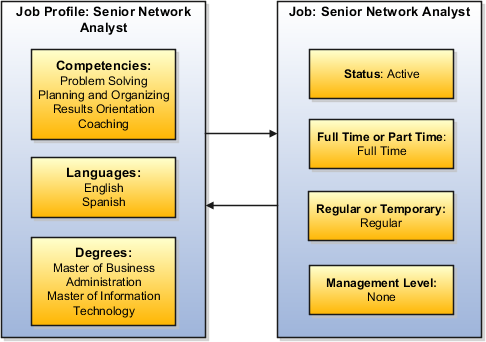
ジョブまたはポジションへのモデル・プロファイルの関連付け
ジョブ・プロファイル・タイプを使用してモデル・プロファイルを作成し、ジョブまたはポジションに関連付ける必要があります。モデル・プロファイルとの関連付けは、一度に1つのみアクティブにできます。
プロファイルの編集
モデル・プロファイルを複数のジョブおよびポジションに関連付けることができます。「プロファイル」作業領域で「モデル・プロファイルの管理」タスクを使用して、次を実行します。
-
ジョブ・プロファイル・タイプを使用したモデル・プロファイルの作成または編集
-
モデル・プロファイルとジョブおよびポジションとの関連付け
-
モデル・プロファイルとジョブまたはポジションとの関連付けの削除
ジョブ・プロファイルの作成: 手順
ジョブ・プロファイルをジョブに関連付けて、ジョブの勤務要件や必要なコンピテンシ、学位およびその他のスキルを定義できます。この関連付けを使用すると、ジョブ・プロファイルを比較し、ベスト・フィット分析を使用して次のことができます。
-
ジョブに最適な就業者の検索。
-
就業者による次のキャリア移動の特定の支援。
ジョブに対するプロファイルを作成するには、ジョブ・プロファイル・タイプを使用する必要があります。ジョブ・プロファイルを作成する手順は、次のとおりです。
-
HR担当者としてサイン・インします。
-
「ナビゲータ」→「自分のクライアント・グループ」→「プロファイル」を選択します。「プロファイルの検索」ページが開きます。
-
右側のパネルの「タスク」タブで、「モデル・プロファイルの管理」をクリックして、「モデル・プロファイルの管理」ページを開きます。
-
「検索結果」セクションのツールバーで、「作成」をクリックして「モデル・プロファイルの作成」ダイアログ・ボックスを開きます。
-
「プロファイル・タイプ」リストから、「ジョブ」を選択します。
-
次の表に示されているフィールドに値を入力します。
フィールド 説明 コード
プロファイルの一意のコードを入力します。
名前
プロファイルの一意の名前を入力します。
摘要
プロファイルの摘要を入力します。
-
「OK」をクリックして「ジョブ・プロファイル」ページを開きます。
-
「ワークフォース・ストラクチャ」を展開します。
-
「ワークフォース・ストラクチャ」セクションのツールバーで、「追加」をクリックします。
-
「ワークフォース・ストラクチャ」リストから、「ジョブ」を選択します。
-
「名前」リストから、プロファイルを関連付けるジョブを検索して選択します。
-
「有効開始日」フィールドに、ジョブへのプロファイルの関連付けを開始する日付を入力します。一度にジョブに関連付けることができるアクティブ・プロファイルは1つのみです。ジョブに対して複数のプロファイルが存在する場合は、「有効開始日」フィールドと「有効終了日」フィールドのそれらの日付が重複していないことを確認してください。
-
オプション: 「有効終了日」フィールドに、ジョブへのプロファイルの関連付けを終了する日付を入力します。
-
「要件」セクションで、必要なコンテンツ・タイプを追加します。
-
「送信」をクリックします。選択したジョブに対するアクティブなジョブ・プロファイルが、ジョブ・プロファイル・タイプを使用して作成されました。
ポジション・プロファイルの作成: 手順
ポジション・プロファイルをポジションに関連付けて、ポジションの勤務要件や必要なコンピテンシ、学位およびその他のスキルを定義できます。この関連付けを使用すると、ポジション・プロファイルを比較し、ベスト・フィット分析を使用して次のことができます。
-
ポジションに最適な就業者の検索。
-
就業者による次のキャリア移動の特定の支援。
ポジションに対するプロファイルを作成するには、ジョブ・プロファイル・タイプを使用する必要があります。ポジション・プロファイルを作成する手順は、次のとおりです。
-
HR担当者としてアプリケーションにサインインします。
-
「ナビゲータ」→「自分のクライアント・グループ」→「プロファイル」を選択します。「プロファイルの検索」ページが開きます。
-
右側のパネルの「タスク」タブで、「モデル・プロファイルの管理」をクリックして、「モデル・プロファイルの管理」ページを開きます。
-
「検索結果」セクションのツールバーで、「作成」をクリックして「モデル・プロファイルの作成」ダイアログ・ボックスを開きます。
-
「プロファイル・タイプ」リストから、「ジョブ」を選択します。
-
次の表に示されているフィールドに値を入力します。
フィールド 説明 コード
プロファイルの一意のコードを入力します。
名前
プロファイルの一意の名前を入力します。
摘要
プロファイルの摘要を入力します。
-
「OK」をクリックして「ジョブ・プロファイル」ページを開きます。
-
「ワークフォース・ストラクチャ」を展開します。
-
「ワークフォース・ストラクチャ」セクションのツールバーで、「追加」をクリックします。
-
「ワークフォース・ストラクチャ」リストから、「ポジション」を選択します。
-
「名前」リストから、プロファイルを関連付けるポジションを検索して選択します。
-
「有効開始日」フィールドに、ポジションへのプロファイルの関連付けを開始する日付を入力します。一度にポジションに関連付けることができるアクティブ・プロファイルは1つのみです。ポジションに対して複数のプロファイルが存在する場合は、「有効開始日」フィールドと「有効終了日」フィールドのそれらの日付が重複していないことを確認してください。
-
オプション: 「有効終了日」フィールドに、ポジションへのプロファイルの関連付けを終了する日付を入力します。
-
「要件」セクションで、必要なコンテンツ・タイプを追加します。
-
「送信」をクリックします。選択したポジションに対するアクティブなモデル・プロファイルが、ジョブ・プロファイル・タイプを使用して作成されました。
ジョブおよびポジション・リスクの指定: 説明
モデル・プロファイル内の「ジョブまたはポジション・リスク」コンテンツ・セクションを使用して、ジョブまたはポジションが欠員になった場合のリスクのレベルを指定します。このコンテンツ・セクションは、ジョブおよびポジションのモデル・プロファイル・タイプで使用可能です。ジョブおよびポジションのプロファイル・タイプを管理するには、「プロファイル」作業領域で「プロファイル・タイプの管理」タスクを使用します。
リスクのレベルおよび事由
リスクのレベルと、リスクのレベルの事由(スキルのギャップ、将来のビジネス・リーダーシップ、市場ボラティリティ、組織階層など)を入力できます。リスクには最大5つの事由を選択できます。
後任プラン
「ジョブまたはポジション・リスク」コンテンツ・セクションには、ジョブまたはポジションを後任プランに含める必要があるかどうかを指定するオプションも含まれています。
個人プロファイルの作成: 説明
個人プロファイルは、個々の就業者に対して作成するプロファイル・タイプです。個人プロファイル・データ(個人のスキル、資格、成果、キャリア・プリファレンスなど)は、就業者の個人プロファイルで「スキルおよび資格」ページと「キャリア・プランニング」ページに表示されます。HR担当者または実装者は、個人プロファイルをアプリケーションから作成でき、実装者は、HCMデータ・ローダーなどのツールを使用してそれらをアップロードできます。
アプリケーションには、個人レコードに対する個人プロファイルを自動的に作成する機能が用意されています。この機能を使用可能または使用不可にするには、「個人プロファイルの自動作成」チェック・ボックスを使用します。デフォルトでは、このチェック・ボックスはすでに選択されています。「個人プロファイルの自動作成」チェック・ボックスは、個人プロファイル・タイプの「プロファイル・タイプの編集」ページで使用できます。個人プロファイル・タイプを編集するには、「プロファイル」または「設定および保守」作業領域で「プロファイル・タイプの管理」タスクを使用します。
「個人プロファイルの自動作成」チェック・ボックスが選択された場合は、次のようになります。
-
個人の「スキルおよび資格」に他のユーザーがアクセスすると、その個人に対する個人プロファイルが自動的に作成されます。
-
開始待ち就業者に対して追加された個人プロファイルは、従業員の採用日、または派遣就業者の有効配置日にアクティブ化されます。
個人プロファイル・タイプに対して「個人プロファイルの自動作成」チェック・ボックスの選択を解除した場合、個人にプロファイルが存在していないと、その個人の「スキルおよび資格」ページにアクセスしたときにプロファイルを作成するかアップロードするように求めるエラー・メッセージが表示されます。ただし、外部ソースからタレント・プロファイル・データをアップロードする際には、個人プロファイルが重複しないように、「個人プロファイルの自動作成」チェック・ボックスの選択を解除する必要があります。
就業者のプロファイルへのコンテンツの追加: 手順
HR担当者およびマネージャは、そのコンテンツ・セクションのアクセス設定に基づいて、コンテンツを編集するか、コンテンツを就業者のプロファイルに追加できます。就業者のプロファイルのコンテンツを表示、追加または編集するには、就業者の「スキルおよび資格」ページを使用する必要があります。
HR担当者として、これらの手順に従って、コンテンツを編集するか、コンテンツを就業者のプロファイルに追加します。
-
「自分のクライアント・グループ」→「プロファイル」をクリックして「検索: プロファイル」ページを開きます。
-
「結果」セクションで就業者の名前をクリックして、その就業者の「スキルおよび資格」ページを開きます。
ヒント: 別の方法として、「個人管理」作業領域の「タレント・プロファイルの管理」タスクを使用して、個人の「スキルおよび資格」ページを開きます。 -
「スキルおよび資格」ページで「編集」をクリックし、コンテンツを編集するか、コンテンツを就業者のプロファイルに追加します。
マネージャとして、これらの手順に従って、コンテンツを編集するか、コンテンツを部下のプロファイルに追加します。
-
「自分のチーム」→「チーム・タレント」を選択します。
-
部下の個人カードをクリックして、部下の「スキルおよび資格」ページを開きます。
-
「スキルおよび資格」ページで「編集」をクリックし、コンテンツを編集するか、コンテンツを部下のプロファイルに追加します。
タレント・プロファイル・データのアップロード: 説明
タレント・プロファイル・データは、「スキルおよび資格」ページと「キャリア・プランニング」ページに表示される個人プロファイルおよびジョブ・プロファイルのデータです。就業者の各ページには、その就業者の個人スポットライトでアクセスします。タレント・プロファイル・データの例として、評点や、対応する評点モデル、コンテンツ項目、教育機関などがあります。初期移行または一括データ入力のためにタレント・プロファイル・データをアップロードできます。
次のツールでは、タレント・プロファイル・データのアップロードがサポートされます。
-
Oracle ADF Desktop Integration (ADFdi)ワークブック
-
Oracle Fusion HCMデータ・ローダー
-
Oracle Fusion HCMスプレッドシート・データ・ローダー
詳細情報の参照先:
-
ADFdiワークブックを使用したコンテンツ項目のアップロードについては、My Oracle Support(https://support.oracle.com)のOracle Fusion Profile Management (1453118.1)でコンピテンシおよびコンテンツ項目のアップロードを参照してください。
-
前述のすべてのデータ・ローダーの詳細は、『Oracle Human Capital Management Cloud Oracle HCM Cloudとの統合』を参照してください。
アップロード処理
次の表に、通常アップロードするタレント・プロファイル・データのタイプと、そのデータをロードするために実行する処理を示します。
| アップロード・ツール | タレント・プロファイル・データ・タイプ | 処理 |
|---|---|---|
|
ADFdiワークブック |
|
|
|
HCMデータ・ローダー |
|
|
|
HCMスプレッドシート・データ・ローダー |
|
|
タレント評点の更新: 説明
タレント評点とは、就業者の評価に使用される評点(パフォーマンス、ポテンシャル、熟達度、準備および影響を含む)のことです。評点は、Oracle Fusion Profile Management、Oracle Fusion Performance Management、Oracle Fusion Talent Reviewなど、HCM製品ファミリ内の複数の製品で使用されます。
タレント評点タイプ
次の表に、タレント評点およびその説明を示します。アプリケーション設定および割り当てられたロールに応じて、HCM製品ファミリ内の複数の製品にわたってこれらのタレント評点を表示、追加および更新できます。
| タレント評点 | 説明 |
|---|---|
|
タレント・スコア |
組織が定義した評点モデルを使用して、組織に対する個人の全体的な価値を評価します。 |
|
パフォーマンス評点 |
項目、セクションまたはパフォーマンス文書全体を評価します。 |
|
ポテンシャル・レベル |
作業の実行に基づいて個人を評価します。 |
|
ポテンシャル・スコア |
成功を収めるための個人の到達可能なレベルの技能または能力を評価します。 |
|
Nボックス・セル・アサイメント |
N個のボックスを含むボックス・チャート・マトリックスで、組織に対する個人の現在の貢献および潜在的な貢献を評価します。Nはグリッド内のボックス数を表します。 |
|
昇進準備 |
個人のキャリア開発における次のポジションに対する準備を評価します。 |
|
離職のリスク |
個人が退職する可能性を評価します。 |
|
離職の影響 |
個人が離職したときに組織に与える実際の影響または把握できる影響を評価します。 |
|
熟達度 |
コンピテンシに対する個人のスキル・レベルを評価します。 |
|
行動評点 |
コンピテンシに関連付けられた行動に対する個人のアクションを評価します。 |
タレント評点の更新
アプリケーション設定および自分に割り当てられたロールに応じて、タレント評点を更新できます。次の表に、タレント評点を更新できる場所を示します。
| タレント評点 | 「キャリア・プランニング」ページでの更新の可/不可 | タレント・レビューでの更新の可/不可 | パフォーマンス管理での更新の可/不可 | 後任管理での更新の可/不可 |
|---|---|---|---|---|
|
タレント・スコア |
はい |
はい |
不可 |
不可 |
|
パフォーマンス評点 |
はい |
はい |
はい |
不可 |
|
ポテンシャル・レベル |
はい |
はい |
不可 |
不可 |
|
ポテンシャル・スコア |
はい |
はい |
不可 |
不可 |
|
Nボックス・セル・アサイメント |
不可 |
はい |
不可 |
不可 |
|
昇進準備 |
はい |
不可 |
不可 |
不可 |
|
離職のリスク |
はい |
はい |
不可 |
はい |
|
離職の影響 |
はい |
はい |
不可 |
はい |
|
熟達度 |
はい |
不可 |
はい |
不可 |
タレント評点を更新する場合は、次のようになります。
-
パフォーマンス文書のパフォーマンス評点は常に、就業者のパフォーマンス評価中にマネージャが入力したパフォーマンス評点です。就業者のパフォーマンス文書からのパフォーマンス評点は、就業者のプロファイルに表示されます(パフォーマンス・テンプレートでそのように構成されている場合)。
-
Oracle Fusion Compensation Managementでは、構成されている場合は、パフォーマンス文書に表示される、パフォーマンス、パフォーマンス目標セクションおよびコンピテンシ・セクションの評点も更新できます。
-
タレント・レビュー・プロセスでは、就業者のプロファイルのタレント評点を使用してタレント・レビュー情報を作成します。タレント・レビュー会議が終結すると、就業者のプロファイルは調整済の評点で自動的に更新されます。したがって、就業者のパフォーマンス文書に表示されるパフォーマンス評点は、就業者のプロファイルに表示されるパフォーマンス評点と異なる可能性があります。
プロファイルの作成と更新に関するFAQ
モデル・プロファイルのステータスを非アクティブに変更するとどのようになりますか。
ジョブまたはポジションに関連付けられているモデル・プロファイルのステータスを非アクティブに変更すると、モデル・プロファイルは使用できなくなります。プロファイルは管理者にのみ表示されます。プロファイルは、ベスト・フィット分析またはプロファイルの比較を実行する場合や、モデル・プロファイルを検索する場合には使用できません。非アクティブなモデル・プロファイルと関連付けられたワークフォース・ストラクチャは、別のアクティブなモデル・プロファイルと関連付けできるようになります。
また、プロファイルが就業者の関心リストから削除されます。HR担当者、マネージャ、および自分の関心リスト内にそのプロファイルを持つ就業者に通知が送信されます。
コンピテンシ・ギャップ・チャートとは何ですか。
コンピテンシ・ギャップ・チャートとは、自分のコンピテンシ評点がジョブ・プロファイルまたはポジション・プロファイルに必要な熟達度評点とどの程度一致しているかをグラフで表したものです。プロファイルの比較対象にできるジョブ・プロファイルまたはポジション・プロファイルには、アサイメントおよび関心リスト内のプロファイルが含まれます。アプリケーションでは、プロファイルに存在しジョブ・プロファイルまたはポジション・プロファイルにも存在するコンピテンシのみを使用して、コンピテンシ・ギャップ・チャートが生成されます。「ナビゲータ」→「自分」→「スキルおよび資格」を選択し、「スキルおよび資格」ページにコンピテンシ・ギャップ・チャートを表示します。「キャリア開発」作業領域で、調査済の各ロールまたは関心リストとして追加されたロールについてのコンピテンシ・ギャップ・チャートを表示することもできます。
キャリア開発でコンピテンシ・ギャップ・チャートを使用して、選択したジョブまたはポジションに対して自分がすでに適格であるかどうか、またはより一層の開発が必要な領域が存在するかどうかを判別します。ギャップを特定したら、評点が低いコンピテンシについての目標を「キャリア開発」で追加することもできます。これは自分で追加することも自分のマネージャに追加してもらうこともできます。たとえば、「リーダーシップ」コンピテンシの評点が3であり、製品マネージャのジョブのそのコンピテンシに対するターゲット評点が4である場合、トレーニング・クラスをリサーチしたり、自分のリーダーシップ能力を向上させるためのプロジェクトを要請したりします。また、リーダーシップ能力を向上させるため、「キャリア開発」作業領域で「リーダーシップ」コンピテンシの目標を追加することもできます。
ジョブ・プロファイルまたはポジション・プロファイルに含まれるコンピテンシが3つ未満の場合、コンピテンシ・ギャップ・チャートは棒グラフとして表示されます。それ以外の場合、チャートはレーダー・チャートとして表示されます。ロールの適合率は、ベスト・フィット分析ツールを使用して自動的に計算されます。
キャリア文書とは何ですか。
キャリア・ステートメントとは、自分のキャリア目標を要約したものです。「キャリア・プランニング」ページまたは「自分のキャリア開発」ページでキャリア・ステートメントを入力できます。あなたのキャリア・プランニング情報を表示できる人はすべて、あなたのキャリア・ステートメントを表示できます。「キャリア・プランニング」ページを開くには、「ナビゲータ」→「自分」→「キャリア・プランニング」を選択します。「キャリア開発」作業領域では、「概要」または「キャリア志向」情報タイルを使用してキャリア・ステートメントを表示できます。
キャリア文書は参照専用です。
ポテンシャル・スコアを変更したときにポテンシャル・レベルも変更されたのはなぜですか。
ポテンシャル・スコアとポテンシャル・レベルの関係は、ポテンシャル評点モデルで定義されています。ポテンシャル・レベルを変更すると、アプリケーションによってポテンシャル・スコアがそのレベルの数値評点で更新されます。ポテンシャル・スコアを変更すると、ポテンシャル・レベルが、評点モデル内でそのポテンシャル・スコアと最も近い数値評点を持つレベルで更新されます。直属の部下のタレント評点を変更するには、選択した部下の個人スポットライトで、「キャリア・プランニング」ページの「タレント評点」セクションで「編集」アイコンをクリックします。直属の部下の個人スポットライトにアクセスする手順:
-
「ディレクトリ」→「ディレクトリ」を選択して就業者を検索し、検索結果から背就業者の名前を選択する
-
「自分のチーム」→「自分のチーム」を選択して、「自分のチーム」ページで就業者の名前をクリックする
-
「自分のチーム」→「チーム・タレント」を選択して、「チーム・タレント」ページで就業者の名前をクリックする
-
「自分のチーム」→「チーム報酬」を選択して、「チーム報酬」ページで就業者の名前をクリックする
-
アプリケーション・ページから個人スマート・ナビゲーション・ウィンドウを開く
たとえば、ポテンシャル評点モデル内の最初の2つの評点レベルの数値評点がそれぞれ、1.5および2であるとします。ポテンシャル・スコア1.7を就業者に割り当てた場合、数値評点2よりも1.7のほうが1.5に近いため、その就業者のポテンシャル・レベルは評点モデル内の最初のポテンシャル・レベルで更新されます。
キャリア・プランニング・ページでタレント評点を更新するとどのようになりますか。
タレント・レビュー・プロセスでは、就業者のプロファイルの評点(タレント・スコア、パフォーマンス評点、ポテンシャル・レベル、離職のリスク、離職の影響)を使用して、タレント・レビュー情報を作成します。
タレント・レビュー会議の準備中にタレント評点を更新すると、変更内容が「コンテンツ・レビューの準備」ページに反映されます。タレント・レビュー会議が終結すると、就業者の「キャリア・プランニング」ページが、タレント・スコア、パフォーマンス評点、ポテンシャル・レベル、離職のリスク、および離職の影響の最終評点で自動的に更新されます。離職のリスクと離職の影響を除いて、タレント・レビュー会議からのすべての評点には一意のインスタンス・クオリファイアが割り当てられます。インスタンス・クオリファイアは、それらをタレント・レビュー会議の結果として識別します。その後、「キャリア・プランニング」ページでこれらの評点を更新すると、タレント・レビュー評点はデータベースに残りますが、更新内容はタレント・レビュー評点ではなく「キャリア・プランニング」ページで確認できます。就業者の「キャリア・プランニング」ページは、就業者の個人スポットライトで開きます。
キャリア・ポテンシャル情報を更新すると、パフォーマンス管理ビジネス・プロセスでのパフォーマンス-ポテンシャル分析にも影響します。
自分の関心リストのジョブ・プロファイルまたはポジション・プロファイルをマネージャに見られないようにするにはどのようにすればよいですか。
「キャリア・プランニング」ページで、「編集」をクリックし、ジョブ・プロファイルまたはポジション・プロファイルの「非公開」チェック・ボックスを選択します。「キャリア・プランニング」ページを開くには、「ナビゲータ」→「自分」→「キャリア・プランニング」を選択します。
非公開に設定されたジョブ・プロファイルおよびポジション・プロファイルを表示できるのは自分だけです。あなたのキャリア・プランニング・ページを表示できる人はすべて、非公開に設定されていないジョブ・プロファイルおよびポジション・プロファイルのみを表示できます。
提示リストと関心リストの違いは何ですか。
提示リストは、「キャリア・プランニング」ページを表示するたびに自動生成されます。「キャリア・プランニング」ページを開くには、「ナビゲータ」→「自分」→「キャリア・プランニング」を選択します。このリストには、自分に適したジョブまたはポジションのプロファイルが含まれます。提示されるプロファイルは、自分のコンピテンシ、スキルおよび資格がジョブ・プロファイルまたはポジション・プロファイルのそれらとどの程度一致しているかに対する分析に基づいています。
関心リストを作成するには、ジョブおよびポジションのプロファイルを参照し、追跡するプロファイルを追加します。また、マネージャが、あなたのキャリアにおける次のステップの候補としてジョブ・プロファイルまたはポジション・プロファイルをあなたの関心リストに追加することもできます。あなたとそのマネージャは、ジョブおよびポジションのプロファイルを提示リストから関心リストに移動することもできます。
個人のプロファイルのスキルおよび資格データは編集できますか。
はい。ロールのコンテンツ・セクションのアクセス設定に基づいて、就業者のプロファイルの任意の事前定義コンテンツまたはカスタム・コンテンツを表示および編集できます。
自分のプロファイルにコンテンツを追加するにはどのようにすればよいですか。
ホーム・ページで、「自分」→「スキルおよび資格」を選択します。「スキルおよび資格」ページで「編集」をクリックし、プロファイルのコンテンツを編集または追加します。ロールに対するコンテンツ・セクションのアクセス設定に基づいて、プロファイルの任意の事前定義コンテンツまたはカスタム・コンテンツを表示および編集できます。
個人プロファイルの属性を非表示にするにはどのようにすればよいですか。
個人プロファイルの属性を非表示にするには、HR担当者ロールを持っている必要があります。
個人プロファイルの属性を非表示にする手順は、次のとおりです。
-
「プロファイル」作業領域の「タスク」タブで、「プロファイル・タイプの管理」をクリックします。
-
個人プロファイル・タイプを検索し、「検索結果」セクションでそのプロファイル・タイプに対する行を選択します。
-
「検索結果」セクションで「編集」をクリックして、「プロファイル・タイプの編集」ページを開きます。
-
「コンテンツ・セクション」タブで、非表示にする属性を含むコンテンツ・セクションを選択します。
-
「コンテンツ・セクション」リージョンで、選択したコンテンツ・セクション・リンクをクリックして「コンテンツ・セクション」ページを開きます。
-
「コンテンツ・プロパティ」セクションで、非表示にする属性の「表示」値として「なし」を選択します。
個人プロファイルから属性を削除するにはどのようにすればよいですか。
個人プロファイルから属性を削除するには、HR担当者ロールを持っている必要があります。
個人プロファイルから事前定義済属性でない属性を削除する手順は、次のとおりです。
-
「プロファイル」作業領域の「タスク」タブで、「プロファイル・タイプの管理」をクリックします。
-
個人プロファイル・タイプを検索し、「検索結果」セクションでそのプロファイル・タイプに対する行を選択します。
-
「検索結果」セクションで「編集」をクリックして、「プロファイル・タイプの編集」ページを開きます。
-
「コンテンツ・セクション」タブで、削除する属性を含むコンテンツ・セクションを選択します。
-
「コンテンツ・セクション」リージョンで、選択したコンテンツ・セクション・リンクをクリックして「コンテンツ・セクション」ページを開きます。
-
「コンテンツ・プロパティ」セクションで、属性の行を選択し、「削除」をクリックします。
タレント・プロファイルの変更
「スキルおよび資格」ページにタレント評点を表示するための変更: 手順
デフォルトで、ライン・マネージャは、部下の「キャリア・プランニング」ページでその部下のタレント評点を表示または編集できます。ただし、Oracle Page Composerを使用することによって、部下の「スキルおよび資格」ページを変更して、「スキルおよび資格」ページにタレント評点を表示し、「キャリア・プランニング」ページでタレント評点を非表示にできます。ページを変更するには、ページを変更するための権限が必要です。変更後は、タレント評点タイプに対するアクセシビリティに基づいて、ライン・マネージャが直属の部下の「スキルおよび資格」ページのタレント評点タイプを表示または編集できます。ユーザー・ロールに対するタレント評点タイプのコンテンツ・セクションのアクセス設定は、「プロファイル・タイプの管理」タスクを使用して管理します。タスクは、「設定および保守」、「プロファイル」または「個人管理」作業領域で使用できます。
直属の部下の「スキルおよび資格」ページにタレント評点を表示する手順は、次のとおりです。
-
「チーム・タレント」ページを変更する権限があるユーザーとしてサインインします。
-
「自分のチーム」→「自分のチーム」→「タレント」を選択します。
-
直属の部下の「スキルおよび資格」ページを開くには、直属の部下をクリックします。
-
ユーザー名をクリックし、設定および処理メニューから、ページの編集を選択します。
-
ページの編集ダイアログ・ボックスで、サイト・レイヤーの「編集」オプションを選択し、「OK」をクリックします。
-
ページの左上のセクションで「表示」→「ソース」を選択して、ソース編集モードを開きます。
ヒント: デフォルトでは、「ソース」ウィンドウは下部に縮小されています。「ソース」ウィンドウの位置を左に変更するには、「表示」→ソースの位置→「左」を選択します。ソース・コンテンツを参照するには、ページ・スプリッタをドラッグする必要がある場合があります。 -
「スキルおよび資格」ページで、「スキルおよび資格」アイコンをクリックします。ソース・ツリーは、対応するリージョン・コンポーネントに移動します。
-
「showDetailItem: スキルおよび資格」ノードに対する「panelGroupLayout: vertical」コンポーネントの下で、場所: /oracle/apps/hcm/profiles/core/publicUi/fuse/page/SkillsTalentRating.jsffに対する使用不可リージョン・コンポーネントを選択し、「編集」をクリックします。
注意: リージョン・コンポーネントにカーソルを重ねると、場所が表示されます。 -
「コンポーネント・プロパティ: リージョン」ダイアログ・ボックスで、「表示オプション」タブを選択します。
-
「表示」チェック・ボックスを選択します。
-
「OK」をクリックしてダイアログ・ボックスを閉じます。「スキルおよび資格」ページに、「タレント評点」セクションが表示されます。
-
「クローズ」をクリックしてページ・コンポーザを閉じます。
-
サンドボックスを公開して、ライン・マネージャであるユーザーが変更を使用できるようにします。
ページに表示されるセクションの位置を調整するには、ページ・コンポーザを使用します。
タレント・スコア評点とNボックス・セル・アサイメント評点を表示するために行う「チーム・タレント」ページのグリッド・ビューの変更: 手順
デフォルトでは、ライン・マネージャは、「チーム・タレント」ページのグリッド・ビューにあるレポートについて、タレント・スコア評点とNボックス・セル・アサイメント評点を表示することも編集することもできません。しかし、Oracle Page Composerを使用することによって、「チーム・タレント」ページのグリッド・ビューに両方の評点を表示するようにページを変更できます。ページを変更するには、ページを変更するための権限が必要です。変更後は、タレント評点タイプに対するアクセシビリティに基づいて、ライン・マネージャが「チーム・タレント」ページのグリッド・ビューのタレント評点を表示または編集できるようになります。「チーム・タレント」ページのグリッド・ビューで個人カードに表示できる評点は、2つのみです。そのため、タレント・スコア評点とNボックス・セル・アサイメント評点を表示するには、グリッド・ビューに表示されている既存の評点を変更する必要があります。ロールに対するタレント評点のコンテンツ・セクションのアクセス設定は、「プロファイル・タイプの管理」タスクを使用して管理します。タスクは、「設定および保守」、「プロファイル」または「個人管理」作業領域で使用できます。
前提条件
サンドボックスをアクティブ化します。
グリッド・ビューの変更
次の手順では、「パフォーマンス」評点を「Nボックス・セル・アサイメント」に置き換え、「ポテンシャル」評点を「タレント・スコア」に置き換えます。
「チーム・タレント」ページのグリッド・ビューでライン・マネージャがNボックス・セル・アサイメント評点とタレント・スコア評点を表示できるように設定するには、次のようにします。
-
「チーム・タレント」ページにアクセスする権限があるユーザーとしてサインインします。
-
「ナビゲータ」→「自分のチーム」→「チーム・タレント」を選択します。「チーム・タレント」ページのグリッド・ビューが表示されます。
ヒント: グリッド・ビューが選択されていない場合は、「グリッドの表示」アイコンをクリックします。 -
グローバル領域でユーザー名をクリックし、「設定および処理」メニューからページの編集を選択します。
注意: この手順の途中で「タスク・フローの編集を確認」ダイアログ・ボックスが表示された場合には、「編集」をクリックして続行します。 -
ページの編集ダイアログ・ボックスで、サイト・レイヤーの「編集」オプションを選択し、「OK」をクリックします。
-
ページの左上のセクションで「表示」→「ソース」を選択して、ソース編集モードを開きます。
ヒント: デフォルトでは、ドック・ペインは下部に縮小されています。ソース・コンテンツを参照するには、ページ・スプリッタを上部にドラッグします。 -
次のように、「チーム・タレント」ページにある個人カードの既存のラベルを「Nボックス・セル・アサイメント」と「タレント・スコア」に置き換えます。
-
「チーム・タレント」ページの個人カードで「パフォーマンス」をクリックします。ソース・ツリーは、「パフォーマンス」コンポーネントに移動します。
-
コンポーネントを右クリックして、「編集」をクリックします。「コンポーネント・プロパティ」ダイアログ・ボックスが表示されます。
-
「値」フィールドでドロップダウン・ボタンをクリックし、「テキスト・リソースの選択」を選択します。「テキスト・リソースの選択」ダイアログ・ボックスが表示されます。
-
「キー」フィールドで一意の値を入力します。たとえばNB1と入力します。この値は、他のページでラベルとして再利用するときに使用します。
-
「表示値」フィールドに、Nボックス・セル・アサイメント評点のラベルを入力します。たとえば、「Nボックス・セル・アサイメント」と入力します。
-
「OK」をクリックします。
-
「適用」をクリックしてから「OK」をクリックし、「コンポーネント・プロパティ」ダイアログ・ボックスを閉じます。
-
手順6.1から6.8までを繰り返し、「チーム・タレント」ページの個人カード上で、ラベル「ポテンシャル」を「タレント・スコア」に変更します。「タレント・スコア」では、「キー」フィールドおよび「表示値」フィールドに、次の表に示すように値を入力できます。
フィールド 例 キー
TS1
表示値
タレント・スコア
-
-
式言語(EL)を使用して、編集したラベルの下にあるNボックス・セル・アサイメント評点およびタレント・スコア評点の値を表示します。
-
ソース・ツリーで、「outputText: Nボックス・セル・アサイメント」ノードの下にある「outputText」ノードを選択します。
-
コンポーネントを右クリックして、「編集」をクリックします。「コンポーネント・プロパティ」ダイアログ・ボックスが表示されます。
-
「値」フィールドで「編集」アイコンをクリックし、「式ビルダー」を選択します。「編集」ダイアログ・ボックスが表示されます。
-
「値または式の入力」フィールドで、#{row.NBoxAssignment}式を入力します。
-
「OK」をクリックします。
-
「適用」をクリックしてから「OK」をクリックし、「コンポーネント・プロパティ」ダイアログ・ボックスを閉じます。
-
ソース・ツリーで、「outputText: タレント・スコア」ノードの下にある「outputText」ノードを選択します。
-
手順7.2から7.6までを繰り返し、タレント・スコア評点について#{row.TalentScore}式を入力します。
-
-
「クローズ」をクリックしてページ・コンポーザを閉じます。
-
サンドボックスを公開して、ライン・マネージャであるユーザーが変更を使用できるようにします。
タレント・スコア評点とNボックス・セル・アサイメント評点を表示するために行う「チーム・タレント」ページのリスト・ビューの変更: 手順
デフォルトでは、ライン・マネージャは、「チーム・タレント」ページのリスト・ビューにあるレポートについて、タレント・スコア評点とNボックス・セル・アサイメント評点を表示することも編集することもできません。しかし、Oracle Page Composerを使用することによって、「チーム・タレント」ページのリスト・ビューに両方の評点を表示するようにページを変更できます。変更後は、タレント評点タイプに対するアクセシビリティに基づいて、ライン・マネージャが「チーム・タレント」ページのリスト・ビューのタレント評点を表示または編集できるようになります。ユーザー・ロールに対するタレント評点のコンテンツ・セクションのアクセス設定は、「プロファイル・タイプの管理」タスクを使用して管理します。タスクは、「設定および保守」、「プロファイル」または「個人管理」作業領域で使用できます。
前提条件
サンドボックスをアクティブ化します。
リスト・ビューの変更
「チーム・タレント」ページのリスト・ビューでライン・マネージャがNボックス・セル・アサイメント評点とタレント・スコア評点を表示できるように設定するには、次のようにします。
-
「チーム・タレント」ページにアクセスする権限があるユーザーとしてサインインします。
-
「ナビゲータ」→「自分のチーム」→「チーム・タレント」を選択します。「チーム・タレント」ページのグリッド・ビューが表示されます。
-
「リストの表示」アイコンをクリックします。
-
グローバル領域でユーザー名をクリックし、「設定および処理」メニューからページの編集を選択します。
注意: この手順の途中で「タスク・フローの編集を確認」ダイアログ・ボックスが表示された場合には、「編集」をクリックして続行します。 -
ページの編集ダイアログ・ボックスで、サイト・レイヤーの「編集」オプションを選択し、「OK」をクリックします。
-
ページの左上のセクションで「表示」→「ソース」を選択して、ソース編集モードを開きます。
ヒント: デフォルトでは、ドック・ペインは下部に縮小されています。ソース・コンテンツを参照するには、ページ・スプリッタを上部にドラッグします。 -
「チーム・タレント」ページで、「ポテンシャル」または他の任意のタレント評点をクリックします。ソース・ツリーは、対応する評点コンポーネントに移動します。
-
「panelStretchLayout」ノードに対する「panelGroupLayout: vertical」コンポーネントの下で、使用不可ノード「panelLabelAndMessage:Nボックス・セル・アサイメント」を選択して右クリックします。
-
「編集」を選択します。「コンポーネント・プロパティ: Nボックス・セル・アサイメント」ダイアログ・ボックスが表示されます。
-
「表示オプション」タブで、「表示」チェック・ボックスを選択し、「適用」をクリックします。
-
「OK」をクリックしてダイアログ・ボックスを閉じます。
-
「panelStretchLayout」ノードに対する「panelGroupLayout: vertical」コンポーネントの下で、使用不可ノード「panelLabelAndMessage:タレント・スコア」を選択します。
-
「編集」をクリックします。「コンポーネント・プロパティ: タレント・スコア」ダイアログ・ボックスが表示されます。
-
「表示オプション」タブで、「表示」チェック・ボックスを選択し、「適用」をクリックします。
-
「OK」をクリックしてダイアログ・ボックスを閉じます。
-
「クローズ」をクリックしてページ・コンポーザを閉じます。
-
サンドボックスを公開して、ライン・マネージャであるユーザーが変更を使用できるようにします。